- 公開日:
Google スライドで利用するおすすめレーザーポインター
こちらの記事では、Google スライドで利用するおすすめレーザーポインターについてご紹介します。
レーザーポインターの選び方や、おすすめのレーザーポインターの使用レビューについて詳しくお伝えします。
レーザーポインターを購入しようと考えている方はぜひ参考にしてみてください。
Google スライドで利用するおすすめレーザーポインター
Google スライドで利用するおすすめレーザーポインターについてご紹介します。
おすすめレーザーポインターの選び方
はじめに、レーザーポインターを選ぶ際に見るべきポイントについてお伝えします。
互換性
Windows、Macそれぞれにおいて、利用できないデバイスも存在します。
購入しようと思っているレーザーポインターが、ご利用中のデバイスに互換性があるかどうかは事前にしっかりと確認しましょう。
機能
ボタンの色の種類といった、ポインターの基本的な機能の部分はもちろん、付随機能にも注目しましょう。
レーザーポインターにおける付随機能の代表的なものでいうと、プレゼンを操作するマウスの機能や、タブレットを操作できるタッチペン機能などがあります。
価格帯
照射だけを行うシンプルなレーザーポインターであれば、1,000円台で販売されています。
機能性、サイズ、デザインによって数千円~1万円台で購入可能です。主なボリュームゾーンとしては、2~3,000円のものが多いです。
信頼性
レーザーポインターは、プレゼンなどの重要なシーンで利用するものなので、できるだけ壊れにくく、信頼性のあるものを選びたいですよね。
壊れやすい、壊れにくいということは実際に使ってみないと分からないのが難しいところですが、ショッピングサイトなどのレビューや、本記事の内容を参考にして、吟味のうえで購入しましょう。
一点、購入を検討しているレーザーポインターに「PSCマーク」が付いているかどうか、という点は参考になるかもしれません。
本来、PSCマークは、商品の「安全性」についての第三者機関による認証になりますが、「認証を取得するレベルで商品開発を行っている」ということもいえると思います。購入時に確認してみるとよいでしょう。
AMERTEER レーザポインターのレビュー

数あるレーザーポインターの中から、特におすすめしたいのがこちらの「AMERTEER レーザポインター」です。
商品の特徴

外観は高級感があり、適度なサイズ感で、幅広いユーザーに親しまれるデバイスです。写真は大きさの比較として、スマートフォンを並べています。一般的なスマートフォンよりも一回り小さいくらいのサイズ感になっています。
ボタン操作によって、ページを進む、戻るといった操作はもちろん、全画面再生・終了、ブラックスクリーン、ハイパーリンク、ボリューム調整等をレーザーポインターで行うことができます。
電池交換不要の充電式(3.7V/360mAh)リチウム電池を内蔵しているので、乾電池がないというトラブルに見舞われることがありません。
互換性については、Windows、MacOSどちらにも対応しています。
使用までの準備
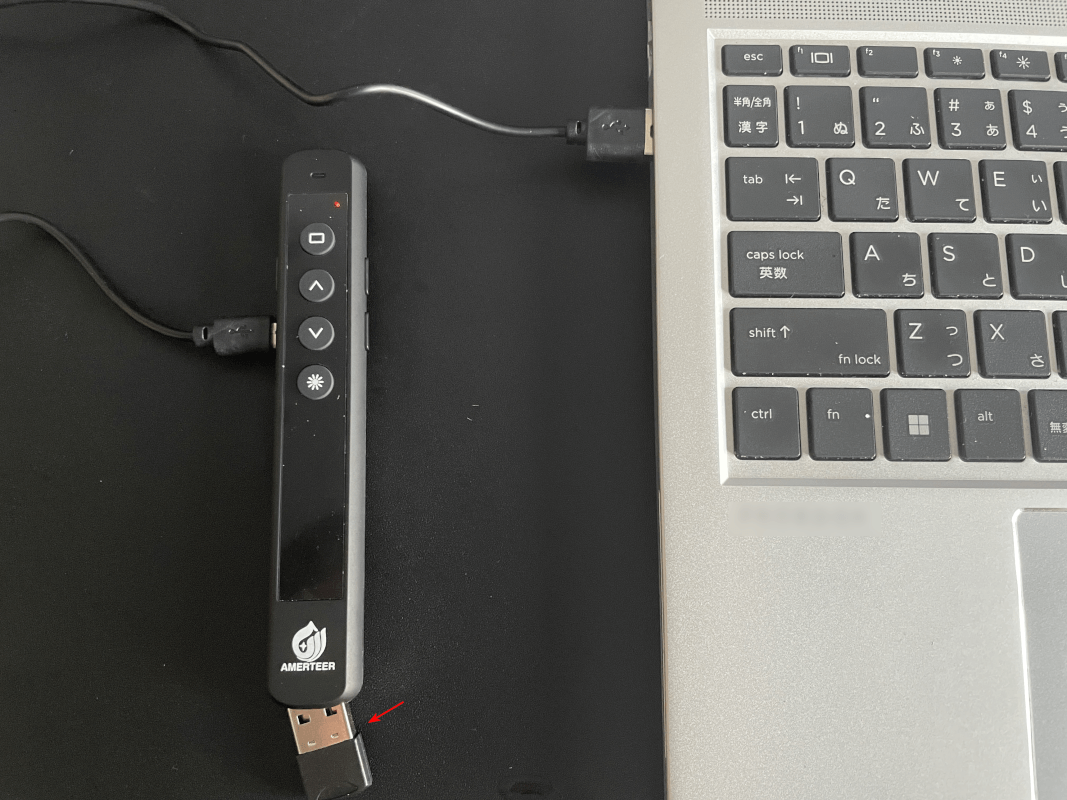
利用までに必要な準備は、本体の充電と、受信機であるUSBタイプのレシーバー(矢印)をパソコンに挿すだけです。
こちらのレシーバは、写真の通り、本体に差し込んで収納ができるので、失くしてしまうリスクも軽減されています。
充電に関しては、一回フルに充電して5時間以上使えました。
一点だけ不満を上げるとすると、現在どのくらいの充電があるのかが分からないので、大事な利用場面の前は念のため充電しておきましょう。
ボタン操作(機能)
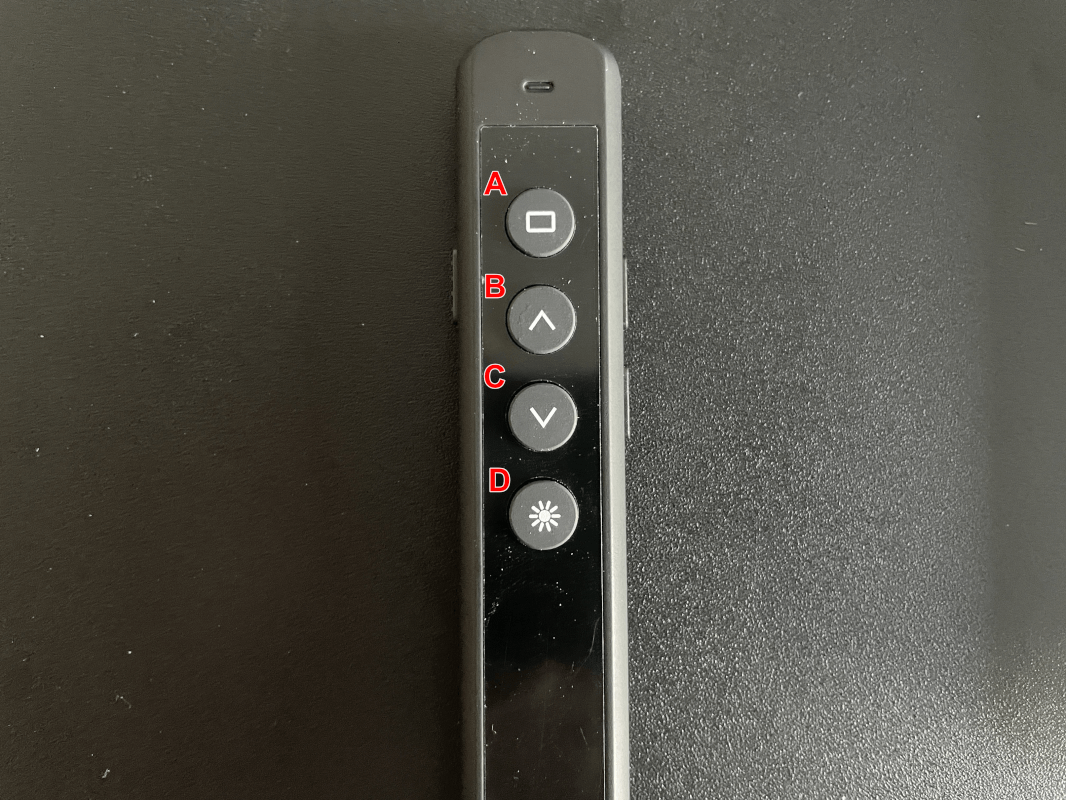
ボタン操作(機能)のご紹介です。メインのボタンは4つあります。機能はそれぞれ以下の通りです。
| 一回押し | 長押し | |
|---|---|---|
| A(ハイパーリンクボタン) | ハイパーリンクを開ける(全画面時) | 「Alt」+「Tab」キーと同様の操作(アプリケーションの切り替え) |
| B(アップボタン) | ページ戻り | リロード(Google スライドにおいて) |
| C(ダウンボタン) | ページ送り | ダークスクリーンを表示(全画面時) |
| D(レーザーボタン) | レーザーの表示 | レーザーの継続表示 |
PowerPointで利用の場合、ボタンB(アップボタン)の長押し時の操作は「フルスクリーン表示/非表示」の切り替え操作になります。

本体左の側面には、本体のON/OFFを切り替えるスイッチと、充電端子があります。
ON/OFFの切り替えスイッチは、スライド式のため、カバンの中などで意図せず電源が付いてしまうということは起きにくいです。
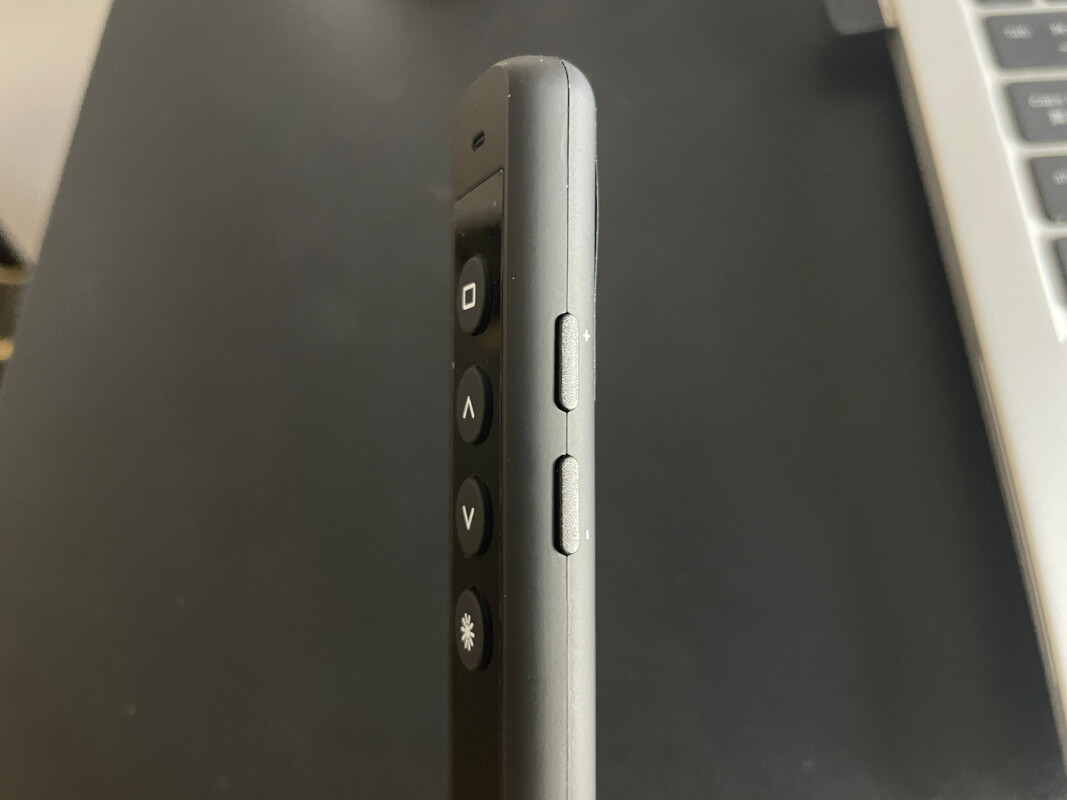
本体右側の側面には、音量のプラス/マイナスの操作ボタンがあります。本体を持ちながらも操作しやすいです。
全般的なレビュー

実際に使用しての感想としては、不満は全くありませんでした。
画像ではレーザーが見づらく感じるかもしれませんが、肉眼では問題なく、会議などで20~30人程度が入る部屋で問題なく利用できました。
充電もフルで5時間以上は持つ仕様で、使用前に充電しておけば心配ありませんし、USBから給電ができるので、万が一の場合でもパソコンを通じて充電できるのもうれしいポイントです。
ボタン操作もスムーズで、あなたのプレゼンがはかどることも間違いないかと思います。
実際に使ってみて感じた点として、本体表面がマットな質感となっており、手から滑り落ちにくくなっているのも地味にうれしいポイントでした。
保証も充実
購入後45日以内にて返金可能で、75日以内にて製品交換ができます。
もし買ってみて、イメージと違ったという場合や、初期不良があった場合も安心ですね。
価格と入手方法
価格に関しては、ショップによって異なりますが、およそ3,000~4,000円で販売されています。
入手方法は、ネットショップでの購入はもちろん、家電量販店で店頭購入も可能です。
家電量販店の場合は在庫があるかどうかの確認が必要ですので、今すぐほしいということでなければ、ネットショップでの購入をおすすめします。

AMERTEER レーザーポインタークリッカー、USB充電式ポインターレーザー、パワーポイント用リモートコントロール、PSC認証取得、PowerPoint・Keynote・Googleスライド対応、収納パック付き、グレ(071)。
その他のおすすめレーザーポインター
上記でお伝えしたレーザーポインター以外で、おすすめのものをいくつかご紹介します。
technologic 電池がいらないレーザーポインター
上記で紹介している、AMERTEER レーザポインターと基本的な機能は同様ですが、デバイスからの受信可能距離が2倍になっています。
デバイスから離れた距離でレーザーポインターを操作したい場合は、こちらの購入をおすすめします。

テクノロジック technologic 「電池がいらない レーザーポインター NEO」 充電式 ポインター レーザー パワーポイント リモコン インボイス 適格請求書発行
キャノン LASER POINTER
上記で紹介している、AMERTEER レーザポインターに比べて高価なアイテムです。
本体の形状がカーブしており、手に収まりやすいことが特徴です。また、ボタンを親指で押しやすいように配置しているのもうれしいポイントです。

ロジクール ポインター R400f
手になじみやすいフォルムが特徴的なアイテムです。
最大の特徴は、電池残量の表示があるため、急な電池切れなどの心配がない点です。心配性な方はこちらの利用をおすすめします。

ロジクール ポインター R400f ブラック 赤色 レーザー プレゼン ワイヤレス 無線 レーザーポインター プレゼンター USB R400 国内正規品
サンワサプライ パワーポインター
上記で紹介している、AMERTEER レーザポインターと基本的なスペックは同様ながら、手になじんで持ちやすい、オーバルフラット形状であることがポイントです。
AMERTEER レーザポインターは気になるけど、本体形状にこだわりたいという方は検討してみることをおすすめします。

サンワサプライ レーザーポインター 2色
緑と赤、両方の色のレーザーを照射できるアイテムです。2色のレーザーを使い分けて、より分かりやすくオシャレなプレゼンを可能にします。
